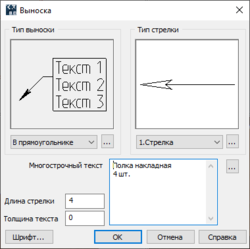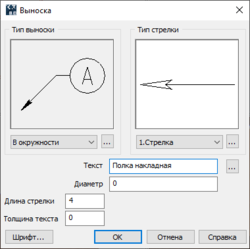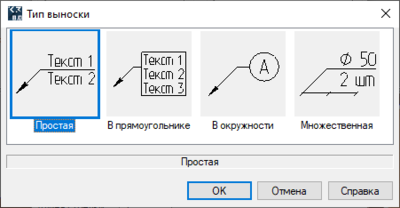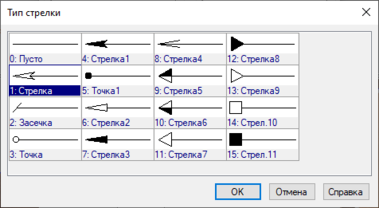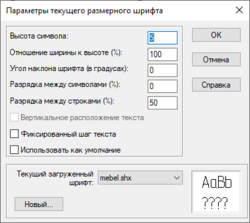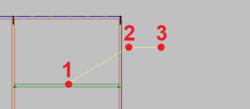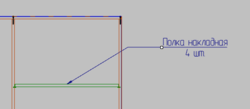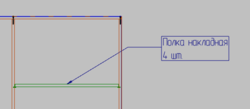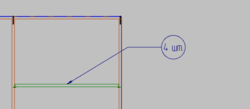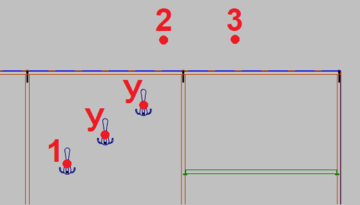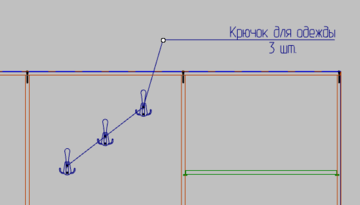Выноска с примечанием
- – Пиктограмма:
 (версия 8.0) /
(версия 8.0) /  (версии 7.5 и ранее)
(версии 7.5 и ранее) - – Основное меню: Объекты/Создать/Графика/Размеры/Выноска с примечанием
- (для К3-Мебель — Отчёты и чертежи/Размеры/Полочка-выноска или К3/Создать/Графика/Размер/Выноска с примечанием)
- – Меню команд геометрического редактора: Создать/Графика/Размер/Выноска с примечанием
- – Меню команд в программах: К3/Создать/Графика/Размер/Выноска с примечанием
- (для К3-Мебель — Отчёты и чертежи/Размеры/Полочка-выноска или К3/Создать/Графика/Размер/Выноска с примечанием)
- – Контекстное меню редактора: Создать размер/Выноска с примечанием
- – Синтаксис: note
Команда позволяет построить стрелочки с надписями для любых элементов заказа в произвольном месте сцены.
После запуска команды открывается карточка параметров выноски. Её вид зависит от типа выноски:
В левой части карточки можно выбрать тип выноски (рис. 1). В правой части — тип стрелки (рис. 2). Можно выбрать как из списка, так и из карточек, изображённых на рисунках. Для появления карточки нажмите кнопку ![]() .
.
Кнопка Шрифт... открывает карточку для задания параметров шрифта текста (рис. 3):
В нижней части нужно задать параметры полочки:
- Для простой и множественной выносок:
- Текст над полкой;
- Текст под полкой;
- Длина стрелки;
- Толщина текста.
- Для выноски в прямоугольнике:
- Многострочный текст (обязательно);
- Длина стрелки;
- Толщина текста.
- Для выноски в окружности:
- Текст (обязательно);
- Диаметр (если задать диаметр равным 0, он выберется автоматически);
- Длина стрелки;
- Толщина текста.
После указания текста и задания параметров шрифта и стрелки, нажмите ОК. Затем команда по очереди просит указать точки.
Для выносок простой, в прямоугольнике и в окружности:
- 1. точка начала выноски — фактически, «точка кончика стрелки»;
- 2. точка начала полочки — фактически, «точка перегиба»;
- 3. точка начала текста — точка, от которой начинается текст (между началом полочки и началом текста идёт голый отрезок).
Для множественной выноски между точкой начала выноски и точкой начала полочки нужно задать ещё точки указания — фактически, точки расположения кончиков следующих стрелок. Предназначаются для указания нескольких объектов одной выноской. Этих точек может быть больше одной (см. рисунок). После задания последней точки указания выберите в контекстном меню ключ Закончить, чтобы перейти к выбору точек начала и направления полочки.
После указания всех точек выноска строится.